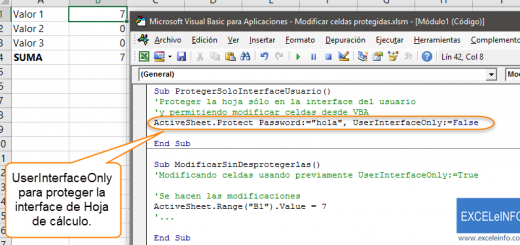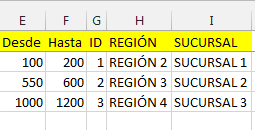Manejar archivos bloqueados en Excel. Mis complementos desaparecen después de ser instalados
Por temas de seguridad, y a raíz de una actualización de Office en julio de 2016, los archivos descargados de Internet tendrán la propiedad de Bloqueado, lo cual provoca que Excel abra los archivos en Vista protegida y debemos Habilitar la edición si confiamos en el origen del archivo. El mensaje textual al abrir un archivo descargado de Internet es:
VISTA PROTEGIDA Cuidado–los archivos de Internet pueden contener virus. Si no tiene que editarlo, es mejor que siga en Vista protegida.
Figura 1. Veremos este mensaje de seguridad cuando abrimos un archivo descargado de Internet.
Video: Abrir archivos bloquedos en Excel.
Si recientemente has descargado e instalado EXCELeINFO add-in, seguro habrás notado que después de haberlo instalado cuando cierras Excel y lo vuelves a abrir, ya no se muestra la pestaña para acceder a las herramientas.
Figura 2. Al instalar el add-in.
Figura 3. Después de volver a abrir Excel, la pestaña desaparece.
Solución 1: Descargar archivos y add-ins en una ubicación de confianza
En caso de que estemos seguros del origen de los archivos descargados, podemos definir una carpeta segura donde guardemos dichos archivos. Para lo anterior, Excel permite añadir una ubicación de confianza donde cada archivo guardado ahí lo podremos abrir sin que se muestre la advertencia de Vista protegida. Además de que si en la misma carpeta guardamos nuestros add-ins, aseguramos que siempre se abrirán al iniciar Excel.
Agregar ubicación de confianza en Excel
Sigamos los siguientes pasos para agregar una ubicación de confianza donde guardaremos nuestros archivos descargados y que estemos seguros de su origen.
1. En la pestaña Archivo seleccionamos Opciones.
2. Elegimos Centro de confianza.
3. Presionamos el botón Configuración de Centro de confianza…
4. Seleccionamos Ubicaciones de confianza.
5. Damos clic en el botón Agrega nueva ubicación.
6. Elegimos una carpeta. Aceptar. Aceptar. Aceptar.
Figura 4. Configuración de Centro de confianza en Excel.
Figura 5. Ubicaciones de confianza en Excel (carpeta segura).
Solución 2: Abrir propiedades de archivo y desbloquear.
Como comentaba al inicio, cada vez que descargamos un archivo de Internet, a éstos se les asignará la propiedad Bloqueado. Para desbloquearlos basta con ir a la carpeta donde descarguemos nuestro archivo, dar clic derecho sobre el archivo y elegir Propiedades. En la parte inferior veremos un CheckBox donde tendremos que marcarlo para desbloquear el archivo.
Figura 6. Desbloquear archivos descargados de Internet.